敬业签使用教程说明:敬业签里面的今日明日未来怎么用?
敬业签手机电脑同步云便签支持时间管理功能。在个人便签中添加的所有待办提醒事项,都会自动显示在时间管理列表对应的超时、今日、明日及未来日程中。那么敬业签里面的今日明日未来怎么用呢?
一、Windows版敬业签今日明日未来怎么用?
1.1 打开敬业签Windows版并登录账号,界面左侧可选择便签分类,点击分类名称进入相应分类内容列表,新增一条敬业签内容;

1.2对便签内容设置提醒时间,可设置提醒时间为今日、明日或者未来的某一天,设置后保存该条便签提醒事项;

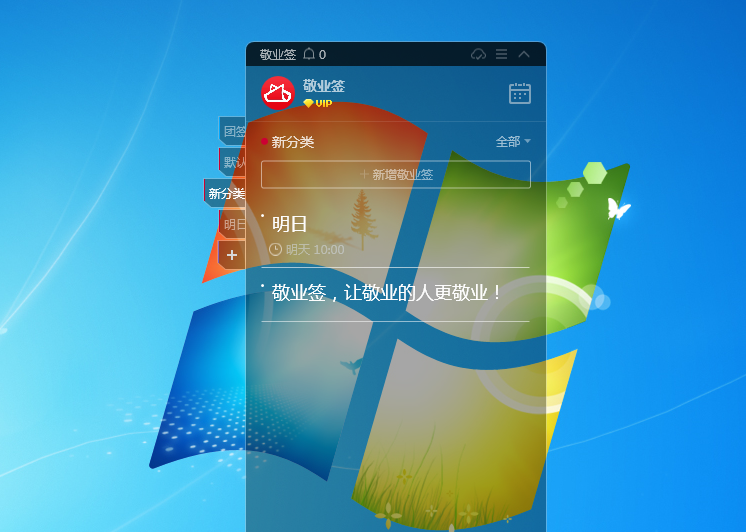
1.3 点击界面底部“时间管理”按钮,打开时间管理列表,可看到设置好的待办提醒任务自动显示在今日、明日或未来的相应类目下;
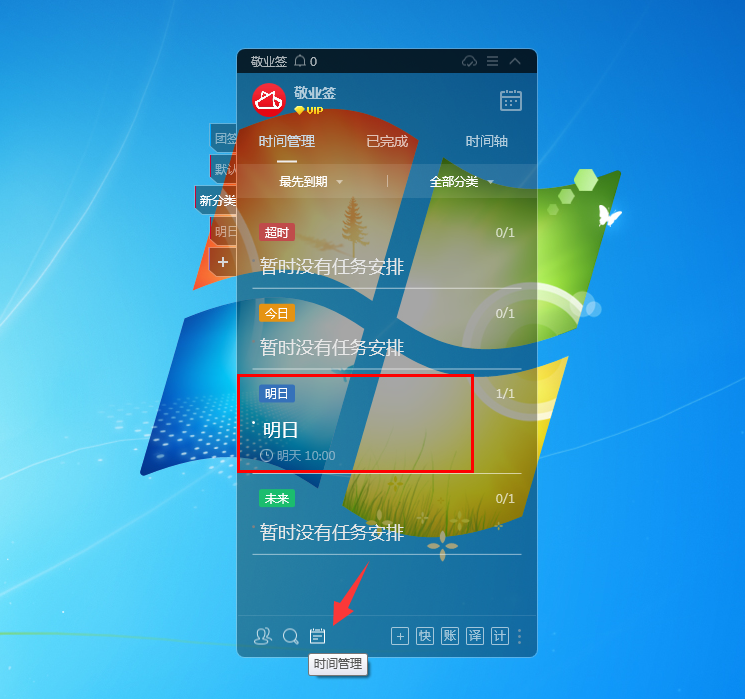
1.4 选择其中一条待办提醒事项右键单击,可对其标记完成、清除(提醒)时间、删除、查看详情、定位或者复制等操作。

二、手机版敬业签App今日明日未来怎么用?
2.1 打开并登录敬业签手机版App,点击底部中间+符号,新增一条便签事项;
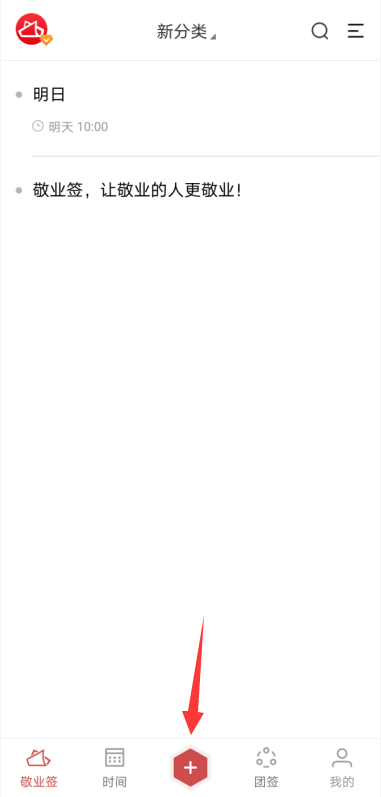
2.2 点击编辑框左下角提醒图标,对该条便签内容设置提醒时间,可设置为今日、明日或者未来的某一天,设置后点击完成,并保存该条便签提醒事项;
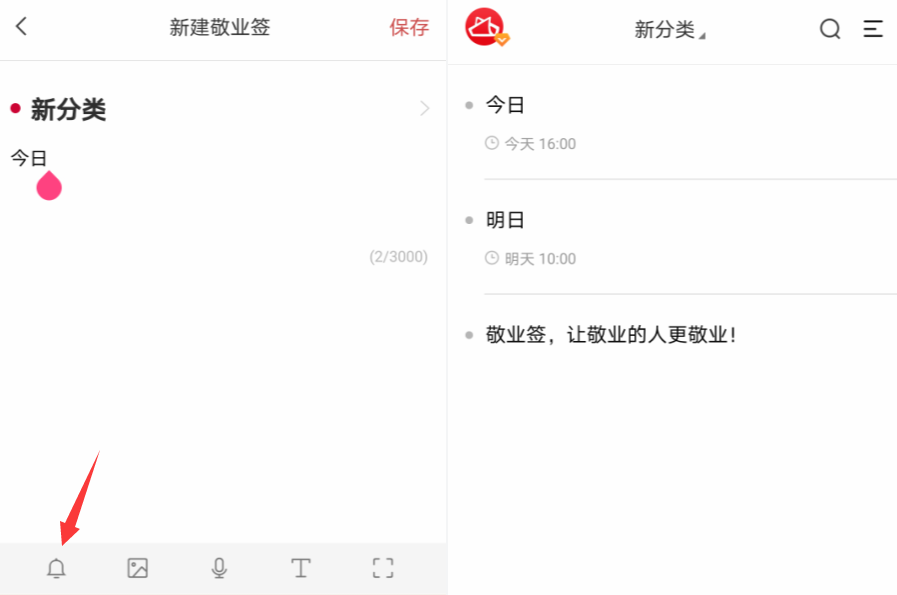
2.3 点击底部“时间”按钮,打开时间管理列表,可看到该条待办提醒任务自动显示在相应的今日、明日或未来的相应类目下;
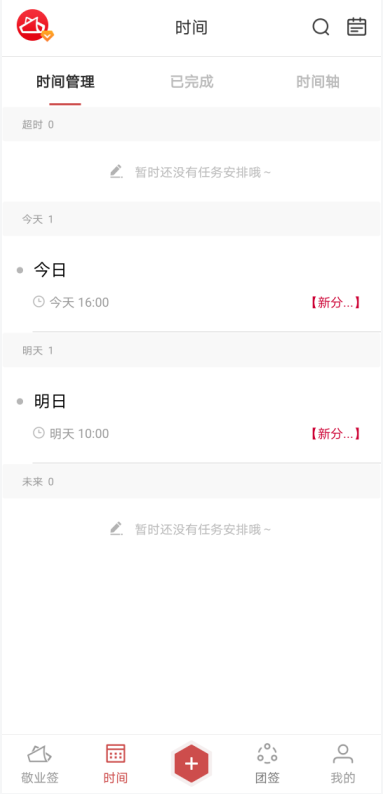
2.4 选择其中一条待办提醒事项左滑,可对其进行标记完成、操作延时提醒、清除提醒时间或者直接删除等操作。

三、Mac/Web端敬业签今日明日未来怎么用?
3.1 打开并登录敬业签账号,默认进入内容管理页面,新增一条敬业签内容;

3.2 点击编辑框左下角的提醒按钮,设置今日、明日或者未来某一天的提醒时间,设置后点击确定按钮,并保存;


3.3 选中界面上方任务栏里的“更多”,在弹出的操作菜单中选择“时间管理”,打开时间管理列表,可在今日、明日或者未来栏中看到设置的个人提醒事项;

3.4 可选择其中一条提醒事项,点击右侧对应显示的编辑框,进行编辑、标记完成、删除或者复制操作,也可以将其生成内容二维码分享给其他人。

-
 哪款软件有提醒作用?怎么提醒自己准时做事
哪款软件有提醒作用?怎么提醒自己准时做事
发布时间:2023-06-17 类型:新闻动态 -
 哪个可以提醒备忘的记事本软件比较好用?
哪个可以提醒备忘的记事本软件比较好用?
发布时间:2023-06-10 类型:新闻动态 -
 带有提醒功能的记事本app有哪些值得推荐?
带有提醒功能的记事本app有哪些值得推荐?
发布时间:2023-06-09 类型:新闻动态 -
 电脑是否有什么闹钟可以设置三分钟就提醒一次,时间可以任意设置
电脑是否有什么闹钟可以设置三分钟就提醒一次,时间可以任意设置
发布时间:2023-06-22 类型:新闻动态 -
 好用的待办app有哪些?哪款待办app好用
好用的待办app有哪些?哪款待办app好用
发布时间:2023-06-18 类型:新闻动态














